یکی از مهم ترین مباحث در سایت و کسب و کارهای امروز که در دنیای اینترنت وارد شده اند، همانطور که قبلا هم گفتیم سئو سایت می باشد که این سئو نیازمند ابزاری است، یکی از بهترین ابزارها که در این زمینه به شما کمک می کند افزونه All In One SEO Pack می باشد.
در این آموزش وردپرس شما را به طور کامل با این افزونه آشنا خواهیم کرد تا بدون نیاز به هر منبعی بتوانید به کمک ما از افزونه All In One SEO Pack در سایت و قالب وردپرس خود استفاده کنید.
افزونه All In One SEO Pack

افزونه All in One SEO
همانطور که در دیگر جلسه های آموزش وردپرس هم خدمتتون عرض کردم یکی از بهترین cms ها یا همان مدیریت محتوا های موجود که هم گوگل و هم دیگر موتورهای جستجو با آن هماهنگی دارند و با آن بیشترین انطباق پذیری را دارند سیستم مدیریت محتوا وردپرس می باشد.
طبق آمار گرفته شده وردپرس بیشتر از 26 درصد اینترنت را به خود اختصاص داده است و حدود یک سوم از سهم اینترنت را در احاطه خود دارد …. خب این موضوع که سایتها و قالب وردپرس توانسته توجه موتورهای جستجو را جلب کند و با آنها انطباق پیدا کند نیاز مند آن است که برای بهتر شدن سایت و بهینه سازی آن و دیده شدن بهترش ابزار مورد نیازش هم فراهم شود، از این رو دوستان و برنامه نویسان وردپرس افزونه ای کامل به اسم افزونه All In One SEO Pack را برایتان فراهم کرده تا بتوانید با چند حرکت امتیاز سایت خود را در بهینه سازی سایت افزایش دهید اینکه چگونه اتفاق خواهد افتاد را با ما همراه باشید.
نصب افزونه All In One SEO Pack
نصب این افزونه شبیه دیگر افزونه های ما می باشد . ابتدا افزونه را از سایتهای مرجع و معتبر دانلود کرده و سپس در قالب وردپرس خود نصب کنید، نصب قالب می تواند از روی هاست باشد و یا از پنل وردپرس قسمت افزونه ها صورت گیرد.
تنظیمات افزونه All In One SEO Pack
تنظیمات و امکانات افزونه All In One SEO Pack بسیار زیاد است که برای استفاده بهینه از قابلیتهای این افزونه باید امکانات آن را در قسمت قابلیتها فعال کنید. با فعال کردن قابلیت ها دیگر امکانات افزونه فعال می شود و در دسترس شما قرار می گیرد.
خب از حالا امکانات بسیاری از که به بهینه سازی سایت و قالب وردپرس شما کمک می کند.یکی از امکاناتی که از آپدیت نسخه 2.3.9 به افزونه اضافه شده بخش نمودار شکل است که به شما اجازه میدهد محتوای سایت خود در فیسوک و تویتر اشتراک بگذارید.

افزونه All in One SEO
اجازه بدید که بعضی از امکانات رو برای شما در ادامه این آموزش وردپرس شرح بدم:
بخش اطلاع رسانی به روبات موتورهای جستجو
یکی از بخش ها و امکاتی که افزونه All In One SEO Pack دارد قسمت اطلاع رسانی به روبات موتورهای جستجو است. به کمک این افزونه می توانیم به صورت مستقیم فایل متنی که در وردپرس و قالب وردپرس ما قرار دارد به نام Robots.txt را ویرایش کنیم. بدونه اینکه بخواهد از لحاظ ایمنی مشکلی پیش بیاید.همانطور که میدانید این فایل بسیار برای وردپرس و سرور وردپرس قابل اهمیت می باشد و حالا با اظمینان تمام میتوان این فایل را ویرایش کرد.
- افزونه All in One SEO
- افزونه All in One SEO
نقشه وبسایت
از دیگر قسمتهایی که این افزونه All In One SEO Pack برای شما قرار داده است نقشه سایت می باشد که به شما کمک می کند تا هر چه زودتر ایندکس شوید و به سرعت به موتورهای جستجو وجود شما را اطلاع میدهد. و باعث بهتر دیده شدن شما می شود

افزونه All in One SEO
بخش عملکردی

افزونه All in One SEO
در افزونه بخشی بنام بخش عملکردی قرار دارد که می توانید پرفرمانس یا همان عملکرد وب سایت خود، افزونه و سرور را ببینید. این بخش شبیه بخش عملکردی که در ویندوز وجود دارد.
دخیره تنظیمات افزونه
علاوه بر تنظیماتی که گفتیم این افزونه تنظیمات گسترده ای دارد که با اعمال آن و ذخیره در یک فایل به عنوان نسخه پشتیبان و برون بری اطلاعات هر زمان که به آن نیاز داشتید یا به هر دلیل اطلاعات و تنظیمات شما بازگشت پیدا کرد با درون ریزی این فایل پشتیبان می توانید دوباره این تنظیمات را در وب سایت حود پیکربندی کنید.

افزونه All in One SEO
خب تا اینجا آموزش وردپرس شما را به صورت اجمالی و کلی با این افزونه آشنا کرده ایم. حال می خواهیم شما را با قسمت تنظیمات کلی و پیکربندی بخش اصلی افزونه آشنا کنیم.
[quote bgcolor=’#eec700′ color=’#ffffff’ bcolor=’#ffffff’]
آموزشی که تیم وبمستر 98 در اختیار شما عزیزان قرار داده است از روی نسخه رایگان افزونه می باشد و امکان دارد در نسخه پولی این افزونه یک سری از امکانات دیگر نیز باشد که در این آموزش وردپرس ما به آن نپرداخته باشیم.
این آموزش را سعی کرده ایم به صورت جامع در اختیار شما قرار دهیم تا در هنگام کار با افزونه کمترین مشکلی برای شما پیش بیاید.
[/quote]
تنظیمات کلی افزونه All In One SEO Pack
مطابق با مواردی که در تنظیمات کلی وجود دارد درباره هر کدام برای شما توضیح مختصری خواهیم داد.

افزونه All in One SEO
من از این افزونه لذت بردم و می خواهم به آن کمک مالی کنم
این گزینه برای این است که اگر شما از نسخه رایگان افزونه راضی هستید و رضایت کامل دارید میتوانید با زدن تیک این قسمت به توسعه دهنده افزونه کمک کنید .
URL های استاندارد
این بخش از افزونه به شما کمک می کند تا به طور خودکار بهترین و دقیق ترین آدرس را برای موتورها جستحو قرار دهد و دیگر نیاز نیست بین چند آدرس متفاوتی که برای انتخاب برای شما وجود دارد شما دغدغه انتخاب بهترین را داشته باشید.
هنگامی که برای یک صفحه آدرس های متفاوتی وجود داشته باشد باید آدرس بهتر و دقیق را به موتور جستجو معرفی کنید پس تیک این گزینه را زده تا افزونه به طور خودکار این کار را برای شما انجام دهد.
[quote bgcolor=’#eec700′ color=’#ffffff’ bcolor=’#ffffff’]
ذکر این موضوع که وجود جند آدرس مختلف برای یک صفحه وردپرس از نظر گوگل تقلب و کپی محسوب می شود و گوگل شما را برای این موضوع جریمه خواهد کرد پس در انتخاب آدرس دقت کنید.
[/quote]
نداشتن شمارنده صفحه برای آدرس ها Canonical
به کمک این گزینه می توان صفحه بندی برای آدرس های متعارف را غیر فعال کرد ما توصیه می کنیم این گزینه را تیک بزنید و فعال کنید
فعال کردن برای آدرس های سفارشی Canonical
اگر نوشته ای سفارشی دارید با فعال کردن این گزینه آدرس های متعارف و شناخته شده برای نوشته ما تنظیم می شود
تنظیم پروتکل برای آدرس های Canonical
افزونه All In One SEO Pack در قالب وردپرس به شما این امکان را می دهد تا به کمک این گزینه نوع بروتکل یا همان الگو دسترسی به آدرس هاس متعارف را خودتان انتخاب کنید.
HTTP
همانطور که قبلا هم گفتیم پروتکل http یک نوع ارتباط معمولی برای برقراری ارتباط مشترک بین ماشین های پردازشی می باشد
بطور مثال: وقتی ما در مرورگرمان آدرس وب سایتی را می زنیم. برای دیده شده شروع به ایجاد ارتباط و برقراری یک مسیر ارتباطی یا پل بین سیستم و سرور سایت می کند و به طور همزمان دروازه انتقال اطلاعاتی را برای رد و بدل کردن داده ها،اسکریپت ها، و هر نوع رسانه می کند.
HTTPS
پروتکل https جدیدترین نوع از پروتکل http است که با امنیت سرویس بیشتر ترکیب شده است و امنیت بیشتری دارد.امروزه گوگل نیز تمام آدرسهای زیر مجموعه خود را به این پروتکل مجهز کرده است و دیگر در سایتهایی همچون یوتیوب و گوگل پلاس و فروشگاه پلی و… که وارد میشوید از پروتکل https استفاده می کند.
Auto
با انتخاب این گزینه افزونه به صورت اتوماتیک پروتکل مناسب را برای شما انتخاب می کند ما به شما تیک زدن این گزینه را پیشنهاد می کنیم
استفاده از عنوان اصلی
بدین معنا می باشد کهدر صفحات جستجو فقط عنوان نوشته شما را نمایش دهد ما توصیه می کنیم که این گزینه را غیر فعال کنید ولی باز هم به اختیار خود شماست که فعال باشد
استفاده از نشانه گذاری Schema.org
بسایت Schema.org و استفاده از الگوهای نشانه گذاری وب سایت گه برای موتورهای جستجو اصلی مانند بینگ و گوگل کمک می کند تا زمان موضوعی که در روی سایت قرار گرفته را بیشتر درک کند
بگذارید با یک مثال موضوع را برای شما مطرح کنم
اگر شما یم نوشته درمورد یک موضوع خاص در محتوای سایت خود بگذارید با موضوع مایکروسافت و با استفاده از الگوی سایت Schema سایتهای گوگل و … می فهمند که محتوای مقاله شما در باره چه موضوعی است و چون شما با سایت Schema همکاری کرده اید گوگل به شما یک امتیاز مثبت نسبت به رقیبانی که با این سایت همکاری نکرده اند میدهد
ثبت رویدادهای مهم
اگر این گزینه را فعال کنید به افزونه All In One SEO Pack در قالب اجازه می دهید تا یک فایل گزارشی از اتفاقات مهم در دایرکتوری خود ذخیره کند که اگر حرفه ای هستید میتوانید برای برطرف کردن مشکلات و البته داشتن سابقه ای از این دست از این قابلیت استفاده کنید.

افزونه All in One SEO
عنوان صفحه اصلی
ما می توانیم یک عنوان با حداکثر 60 کاراکتر ایجاد کنیم تا صفحه اصلی ما در هنگام جستجو با آن عنوان نمایش داده شود. این تعداد کاراکتر متوسط تعداد کاراکتر در تمامی موتورهای جست و جو می باشد
توضیحات صفحه اصلی
همانطور که مشاهده کرده اید هنگام جستجو سایت وقتی صفحه اول در موتور جستجو می آید یک توضیح با دیسکریپشن در زیر عنوان قرار دارد که خلاصه ای است درباره سایت شما و بسیار مهم است تعداد کاراکتر این توضیحات حدود 160 کارکتر می باشدکه فضای خالی را هم به حساب می آورد شما می توانید یک توضیح کلی درباره سایت و قالب وردپرس خود در این قسمت قرار دهید.
در طول 160 حرف که فضای خالی هم حرف حساب میشود شما میتوانید توضیح کلی وبسایت وردپرسی خود را بنویسید که در صفحه اصلی وبسایت شما نیز نمایش داده شود.
به طور مثال در دیسکریپشن و توضیح سایت وبمستر 98 شما توضیح مانند متن زیر را می بینید
خرید قالب وردپرس نسخه اورجینال با ضمانت بازگشت وجه + فیلم آموزش کار با قالب و نصب رایگان و بسته نصب سریع و پشتیبانی 24 ساعته در وبمستر98.
بکاربردن صفحه ثابت بجای برگه اصلی
شما می توانید یک صفحه را به عنوان صفحه اصلی سایت خود قرار دهید و همیشه هنگام ورود به سایت و صفحه اول با آم مواجه شویم بجای اینکه همیشه تازه ترین مطالب و یک صفحه متغییر بیاید
برای تنظیم آن باید به بحخش تنظیمات > خواند بروید
حالا شمامی توانید انتخاب کنید ک صفحه شما ثابت باشد یا متغییر و به سلیقه خود تیک این گزینه را سئو بردارید یا بگذارید
خب تا اینجای آموزش وردپرس به تنظیمات کلی افزونه پرداختیم حالا می خواهیم به سراغ عناوین وب سایت و قالب وردپرس شما برویم . در این قسمت از آموزش وردپرس شما میتوانید در افزونه خود تنظیماتی را انجام دهید که افزونه All In One SEO Pack به صورت خودکار برای وب سایت شما تنظیماتی را روی نوشته و برگه اعمال کند با ما همراه باشید

افزونه All in One SEO
عنوان بازنویسی
از عنوان بازنویسی برای این استفاده می شود که تمام نوشتهای سایت شما، به همراه خود بعد از یک از علامت نام سایت شما را نمایش دهد و اضافه کند این موضوع را می توانید در مثال زیر مشاهده کنید
این قسمت برای این است که تمام نوشته های شما، همراه خود بعد از یک حرف ( | ) نام وبسایت شما نیز به آن اضافه شود. به مثال زیر که برای همین نوشته است توجه کنید.
آموزش جامع افزونه سئو | وبمستر 98
البته قابل ذکر است که این تنها یک مثال می باشد و ما آن را در وب سایت خود اعمال نکرده ایم
ولی اگر شما مایل هستید که تمامی نوشته هایتان یا این فرمت و شکل در نوار عنوان مرورگرها نمایش داده شود باید این گزینه را فعال کنید. بهتر است به این موضوع توجه کنید که این موضوع درون کدهای وب سایت شما و در بالای مرورگر کاربر دیده می شود و هیچ تاثیری در عنوان نوشته شما ندارد .
حال اگر دوست دارید این گزینه را تیگ بزنید تا افزونه All In One SEO Pack این کار را به صورت خودکار برای تمام نوشته های شما انجام دهد.
نوشتن تگ و عناوین جستجو با حروف بزرگ
این گزینه زمانی برای شما کاربرد دارد که دسته بندی و برچسب خود را به انگلیسی وارد کنید باعث می شود که حرف اول نام برچسب ها و جستجوهای درون سایت و قالب وردپرس شما را بزرگ نمایش داده شود، همان طور که میدانید حروف بزرگ و کوچک در انگلیسی در عوض انواع حروفی که در الفبای فارسی به حالات نوشتاری مختلف مانند (سـ و ـسـ و ـس و س) قرار دارد.
بزرگ سازی عناوین دسته بندی
این گزینه برای زبان فارسی ساپورت نمی شود شبیه به گزینه قبل
فرمت عنوان صفحه اصلی
برای ایجاد ساختار عنوان صفحه اصلی از این بخش استفاده می شود و می نتوان ساختار عنوان صفحه اصلی سایت را مشخص و ایجاد کرد.
این بخش اشکال مختلفی دارد که به توضیح و تشریح کامل اشکال موجود خواهیم پرداخت:
page_title%%
این بدین معنا ی باشد که عنوان و نام صفحه را برای شما قرار میدهد و هر نامی را شما گذاشته باشید نمایش می دهد.
%blog_title% – Your blog title
این بخش نام سایت و عنوانی که برای صفحه خود قرار داده اید را نمایش می دهد که به شکل زیر می باشد
عنوان وبسایت – نام وبسایت شما
blog_description% – Your blog description
این بخش به شما توضیحات صفحه و توضیحات وبلاگ را نمایش می دهد
توضیحات وبلاگ – توضیحات وبسایت شما
%page_title% – The original title of the page
در این صورت عنوان نوشته و عنوان اصلی و دست نخورده ی صفحه در سایت نمایش داده می شود
%page_author_login% – This page’s author’ login
در این صورت نام نویسنده وارد شده به صفحه و همچنین کاربری که به این صفحه وارد شده است. را به ما نشان می دهد.
%page_author_nicename% – This page’s author’ nicename
در این صورت لقب نویسنده صفحه و همچنین لقب کاربری که به این صفحه وارد شده است است را در سایت نمایش می دهد
%page_author_firstname% – This page’s author’ first name (capitalized)
با این انتخاب این فرمت اسم نویسنده صفحه و همچنین نام کوچک کاربری که به این صفحه وارد شده است در سایت نمایش داده می شود. در صورتی که نام ها به حروف لاتین نوشته شده باشد حرف الف با حروف بزرگ نمایش داده می شود.
%page_author_lastname% – This page’s author’ last name (capitalized)
در صورت انتخاب این فرمت فامیلی نویسنده صفحه و همچنین نام خانوادگی کاربری که به این صفحه وارد شده است. نمایش داده می شود و این گزینه نیز در صورتی که نام ها به حروف لاتین نوشته شده باشد حرف الف با حروف بزرگ نمایش داده می شود.
[quote bgcolor=’#eec700′ color=’#ffffff’ bcolor=’#ffffff’]
تیم وبمستر 98 به شما توصیه می کند به فرمت پیش فرض دست نزنید و بگذارید در حالت پیش فرض باشد چرا که این حالت بهترین حالت می باشد
[/quote]
فرمت عنوان برگه
در این قسمت می توانید برای صفحات دیگر نیز فرمت خاصی را انتخاب کنید گزینه قبل تنها فرمتی برای صفحه اصلی بود ولی این بخش ساختار عنوان دیگر صفحات را نیز تعیین می کند به صورت پیش فرض ساختار آن ساختار عنوان صفحه را در کنار نام وبسایت نمایش میدهد که در زیر فرمت آن را آورده ایم
%page_title% | %blog_title% عنوان صفحه | نام وبسایت
افزونه All In One SEO Pack | وبمستر 98
علاوه بر حالت پیش فرض حالتها و فرمت های دیگری نیز وجود دارد که برایتان آنها را شرح خواهیم داد.
%blog_title% – Your blog title
با انتخاب این فرمت عنوان وبسایت و نام وبسایت شما در صفحه نمایش داده می شود.
%blog_description% – Your blog description
این فرم نیز توضیحات وبلاگ و توضیحات وبسایت شما را در عنوان برگه نمایش می دهد.
%page_title% – The original title of the page
فرمت نام برده عنوان نوشته و عنوان اصلی و دست نخورده ی صفحه را نمایش می دهد
%page_author_login% – This page’s author’ login
اگر فرمت را در این صورت تنظیم کنید نویسنده وارد شده به صفحه وکاربری که به این صفحه وارد شده است را در عنوان برگه نمایش می دهد
%page_author_nicename% – This page’s author’ nicename
این بخش و فرمت لقب نویسنده صفحه و لقب کاربری که به این صفحه وارد شده است را در عنوان صفحه نمایش می دهد.
%page_author_firstname% – This page’s author’ first name (capitalized)
این فرمت اسم نویسنده صفحه و نام کوچک کاربری که به این صفحه وارد شده است را نمایش می دهد و در صورتی که نام ها به حروف لاتین نوشته شده باشد حرف الف با حروف بزرگ نمایش داده می شود.
%page_author_lastname% – This page’s author’ last name (capitalized)
با انتخاب این فرمت فامیلی نویسنده صفحه و نام خانوادگی کاربری که به این صفحه وارد شده است را نمایش می دهد و در صورتی که نام ها به حروف لاتین نوشته شده باشد حرف الف با حروف بزرگ نمایش داده می شود.
فرمت عنوان نوشته
این بخش برای مشخص کردن فرمت عنوان نوشته ها در سایت استفاده می شود همانطور که می بینید این افزونه دست شما را برای هر قسمت یه صورت کامل باز گذاشته است. این بخش نیز یک فرمت پیش فرض دارد که در زیر برای شما نشان خواهیم داد و در کنار آن فرمتهای دیگری نیز مانند فرمت عنوان برگه و صفحه اصلی دارد که دقیقا شبیه به هم می باشد و ما تنها نام فرمت ها را با نمونه آن برای شما می آوریم
%blog_title% – Your blog title عنوان وبسایت – نام وبسایت شما
این فرمت، فرمت اصلی است که در سایت استفاده می شود و توصیه می کنیم که این فرت را تغییر ندهید
%blog_title% – Your blog title
حالت نمایش: عنوان وبسایت – نام وبسایت شما
%blog_description% – Your blog description
حالت نمایش: توضیحات وبلاگ – توضیحات وبسایت شما
%page_title% – The original title of the page
حالت نمایش: عنوان نوشته – عنوان اصلی و دست نخورده ی صفحه
%category_title% – The (main) category of the post
حالت نمایش: عنوان دسته بندی – عنوان دسته بندی اصلی نوشته
این گزینه در دو حالت قبلی نیست و مختص نوشته می باشد که عنوان دسته و عنوان دسته بندی اصلی نوشته را برای شما در عنوان نوشته قرار می دهد.
%category% – Alias for %category_title%
حالت نمایش: دسته بندی – جایگزینی برای عنوان دسته بندی
به کمک این فرمت دسته بندی و جایگزینی برای عنوان دسته بندی قرار می دهد.
%page_author_login% – This page’s author’ login
حالت نمایش: نویسنده وارد شده به صفحه – کاربری که به این صفحه وارد شده است.
%page_author_nicename% – This page’s author’ nicename
حالت نمایش: لقب نویسنده صفحه – لقب کاربری که به این صفحه وارد شده است
%page_author_firstname% – This page’s author’ first name (capitalized)
حالت نمایش: اسم نویسنده صفحه – نام کوچک کاربری که به این صفحه وارد شده است. (با نمایش الفبای بزرگ حرف اول نام: مخصوص زبان های لاتین)
%page_author_lastname% – This page’s author’ last name (capitalized)
حالت نمایش: فامیلی نویسنده صفحه – نام خانوادگی کاربری که به این صفحه وارد شده است. (با نمایش الفبای بزرگ حرف اول نام: مخصوص زبان های لاتین)
فرمت عنوان دسته بندی
در افزونه All In One SEO Pack امکان اینکه بتوانید ساختار عناوین دسته بندی ها را تعیین کرد، این بخش مانند بخش های قبلی دارای ساختارهای متفاوتی می باشد که میتوانیم با ختارهای دلخواه خودمان ساختارهای موجود را ترکیب کنیم. ولی باز هم به نظر ما بهترین حالت، حالت پیش فرض می باشد که در خود افزونه تنظیم است ولی در هر حال شما می توانید این پیش فرض را تغییر دهید
حالت پیش فرض به صورت زیر می باشد:
%category_title% | %blog_title%
در حالت پیش فرض عنوان دسته بندی | عنوان وبسایت نمایش داده می شود و دیگر حالات عبارتند از:
- %blog_title% – Your blog title : عنوان وبسایت – نام وبسایت شما
- %blog_description% – Your blog description:توضیحات وبلاگ – توضیحات وبسایت شما
- %category_title% – The original title of the category : عنوان دسته بندی – عنوان دسته بندی اصلی نوشته
- %category_description% – The description of the category: دسته بندی – جایگزینی برای عنوان دسته بندی
از آنجا که فرمتها با فرمتهای بخشهای دیگر مساوی بود ما تنها به نام بردن آنها اکتفا کردیم.
فرمت عنوان بایگانی
در این بخش می توانیم ساختار عناوین بایگانی را تغییر داد . عناوینی جدید ایجاد کنیم. ساختار پیش فرض آن به این شیوه زیر می باشد:
%archive_title% | %blog_title% عنوان بایگانی | عنوان وبلاگ
و دیگر حالات عبارتند از :
- %blog_title% – Your blog title: عنوان وبسایت – نام وبسایت شما
- %blog_description% – Your blog description :توضیحات وبلاگ – توضیحات وبسایت شما
- %archive_title – The original archive title given by wordpress:عنوان دسته بندی – عنوان اصلی و دست نخورده ای که توسط خود وردپرس و قالب وردپرس ساخته شده است
فرمت عنوان بایگانی روز
برای تغییر ساختار عنوان تاریخ بایگانی از این بخش می توانیم ساختار مورد نظر خود را انتخاب کنیم و آن را تغییر دهیم. مثل موارد قبل این مورد نیز ساختار و فرمت پیش فرضی دارد که در زیر آن را به شما نشان خواهیم داد در کنار حالت پیش فرض حالتهای دیگر نیز وجود دارد که ذکر خواهیم کرد
حالت پیش فرض: %author% | %blog_title%: تاریخ | عنوان وبلاگ برای نمونه: 30/8/1396 | وبمستر98
ما می توانیم از این ساختارها برای نویسنده دسته بندی استفاده کنیم که دیگر حالات آن عبارتند از:
- %blog_title% – Your blog title: عنوان وبلاگ – نام وب سایت
- %blog_description% – Your blog description : توضیحات وبلاگ – توضیحات وبسایت شما
- %date% – The original archive title given by wordpress, e.g. “2007” or “2007 August” : تاریخ – عنوان در این حالت تاریخ به صورت اتوماتیک توسط قالب ورپرس انتخاب و پیش فرض قرار می گیرد
- %day% – The original archive day given by wordpress, e.g. “17” : روز – ساختار روزی
این که توسط خود قالب وردپرس برای روز انتخاب می شود
- %month% – The original archive month given by wordpress, e.g. “August” : ماه – ساختار ماهی که توسط خود قالب وردپرس به صورت اتوماتیک برای ماه انتخاب می شود
- %year% – The original archive year given by wordpress, e.g. “2007” : سال – ساختار سالی که برای سال توسط خود قالب وردپرس انتخاب می شود
فرمت عنوان بایگانی نویسنده
برای مشخص کردن ساختار عنوان نویسنده بایگانی از این بخش می توانیم استفاده کنیم و نیز می توانیم از ساختار پیش فرضی که خود افزونه برای نام نویسنده بایگانی در نظر گرفته است استفاده کنیم این ساختار پیش فرض عبارت است از :
%author% | %blog_title% : نویسنده | عنوان وبلاگ = سعیده محمودی | وبمستر 98
دیگر حالات و اشکالی که می تواندا این فرمت را پشتیبانی کند به شرح زیر می باشد
- %blog_title% – Your blog title
- %blog_description% – Your blog description
- %author% – The original archive title given by wordpress, e.g. “Steve” or “John Smith”
نویسنده – عنوان اصلی و دست نخورده ای که توسط خود وردپرس برای نویسنده گانی در نظر گرفته است. مانند: سعیده محمودی – تیم وبمستر 98
فرمت عنوان برچسب
اگر می خواهید ساختار عنوان برچسب ها را نیز تغییر دهید می توانید به فرمت عنوان بچسب مراجعه کنید و تنظیمات را در این قسمت تنظیم انجام دهید حالت پیش فرضی که برای برچسب توسط خود افزونه در نظر گرفته شده است به این صورت زیر می باشد:
%tag% | %blog_title% : برچسب | عنوان وبسایت : آموزش سئو | وبمستر 98
دیگر حالات و اشکالی که می تواندا این فرمت را پشتیبانی کند به شرح زیر می باشد
- %blog_title% – Your blog title
- %blog_description% – Your blog description
- %tag% – The name of the tag : ابن گزینه برچسب و نام برچسب را با قرار دادن خط تیره بین آن نمایش می دهد
فرمت عنوان جستجو
برای تنظیک ساختار عنوان جستجو از این بخش می توان کمک گرفت . افزونه All In One SEO Pack به صورت پیش فرض از فرمت زیر استفاده می کند.
%search% | %blog_title% : در این حالت جستجو | عنوان جستجو نمایش داده می شود یعنی به حالتی که در ادامه می آید جستجو برای: قالب وردپرس | وبمستر98
دیگر حالات و اشکالی که می تواندا این فرمت را پشتیبانی کند به شرح زیر می باشد
%blog_title% – Your blog title
%blog_description% – Your blog description
%search% – What was searched for : در این حالت عنوان جستجو و چیزی که برای آن جستجو شده است نمایش داده می شود
فرمت توضیحات
فرمت و شکل توضیحات نیز در اینجا قابل تنظیم است. میتوانید فرمت و شکلی که در زیر عنوان شده اند را نیز استفاده کنید ولی افزونه این ساختار را به عنوان پیش فرض انتخاب کرده است.
%description% : در این حالت توضیحات متا و یا ابر توضیحاتی که برای وب سایت در نظر گرفته شده یعنی توضیحی که هدف و مسیر فعالیت سایت را مشخص می کند نمایش داده می شود.
دیگر حالات و اشکالی که می تواندا این فرمت را پشتیبانی کند به شرح زیر می باشد
- %blog_title% – Your blog title
- %blog_description% – Your blog description
- %description% – The original description as determined by the plugin, e.g. the excerpt if one is set or an auto-generated one if that option is set : با فعال بودن این گزینه وردپرس به صورت اتوماتیک خلاصه ای از نوشته را که در چند خط اول نووشته شده به عنوان توضیحات اصلی انتخاب می کند
- %post_title% – The original title of the post
- %wp_title% – The original wordpress title, e.g. post_title for post
فرمت عنوان 404
فرمت اصلی و پیش فرض عنوان 404 یا همان صفحه ی خالی که برای عدم جستجوی موفق نمایش داده میشود در اکثر مواقع برای کاربرب که جستجو ناموفق داشته یا صفحه 404 نمایش داده می شود یا صفحه جستجو نا موفق که از این بخش میتوانی فرمت عنوان را مشخص کنیم در این صفحات حالت پیش فرض که افزونه آن را انتخاب کرده است به صورت زیر می باشد
Nothing found for %request_words% : چیزی یافته نشد برای “کلمه جستجو شده”
حالات دیگر که این فرمت پشتیبانی میکند به صورت زیر می باشد
- %blog_title% – Your blog title
- %blog_description% – Your blog description
- %request_url% – The original URL path, like “/url-that-does-not-exist/”: در این حالت آدرس درخواست شده و دقیقا عین مسیر آدرسی که برای این صفحه در نظر گرفته شده است نمایش داده می شود و اگر در پیوندهای یکتا از آدرس فارسی استفاده می کنید به شکل ( “/آدرس درخواستی وجود ندارد./”) نمایش داده می شود
حال اگر در پیوندهای یکتا از آدرس انگلیسی استفاده میکنید آدرس به صورت زیر نمایش داده می شود:
“/url-that-does-not-exist/”
- %request_words% – The URL path in human readable form, like “Url That Does Not Exist” : با انتخاب این فرمت کلمه درخواست شده – مسیر آدرس این کلمه در حالتی که قابل خواندن باشد نمایش داده میشود.
- %404_title% – Additional 404 title input” : _عنوان 404 – یک عنوان اضافی برای عنوان اصلی 404
فرمت برگه
برای تنظیم ساختار صفحه بندی از این قسمت استفاده می حالت پیش فرضی که برای این لخش در نظر گرفته شده به صورت زیر می باشد
%page% – The page number : صفحه – شماره صفحه
خب مبحث و موضوع عناوین در افزونه All In One SEO Pack هم به صورت کامل در آموزش وردپرس برایتان شرح دادیم بعد از آن باید به سراغ بخش تنظیمات نوع نوشته سفارشی و همچنین تنظیمات نمایش افزونه برویم و این دو مبحث را باهم کامل کنیم تا گامی دیگر در این افزونه جلو رفته باشیم.

افزونه All in One SEO
تنظیمات نوع نوشته سفارشی
این بخش خود دارای زیر بخشهایی است که به توضیح و تفسر آنها می پردازیم.
SEO برای پست تایپ های سفارشی
در نظر گرفتن سئو برای تمام بخشهای سایت از اهمیت بالایی برخوردار است و به بهتر دیده شدن شما بیشتر کمک می کند و بهتر است که در همه بخشها سایت را با سئو قوی پیش ببرید، در این بخش می توانید برای نوشته های سفارشی خود سئو را غیر فعال کنید یا فعال کنید، افزونه All In One SEO Pack دست شما را برای فعال و غیر فعال کردن سئو در این بخش باز گذاشته است تا به صورت انتخابی عمل کنید
سئو فقط برای این نوع از نوشته
گاها پیش می آید که شما سایت مشتری را به دست دارید و برای نمایش دادن قدرت خود می خواهید تنها بر روی یک نوشته سایت یا چند نوشته سایت سئو را انجام دهید و می خواهید سئو را در دیگر قسمت ها غیر فعال کنید در این صورت می توانید برای نوع نوشته هایی که می خواهید افزونه در آنها فعال باشد را انتخاب کنید و در دیگر قسمتها غیر فعال کنید.
فعال کردن تنظیمات حرفه ای
با فعال کردن این بخش می توانید به گزینه های پیشرفته دیگری دسترسی داشته باشید و تنظیمات بیشتری را در اختیار بگیرید. زمانی که این گزینه را فعال کنید گزینه دیگری برای شما فعال می شود که در زیر برایتان توضیح خواهیم داد.
عناوین سفارشی
در بخش عناوین سفارشی به شما اجازه داده می شود تا برای هر نوشته به صورت جداگانه و خاص عنوانهای سفارشی را تنظیم کنید.
تنظیمات نمایش

افزونه All in One SEO
نمایش برچسب ها ستون برای انواع سفارشی نوشته
اگر شما هم با ما همراه شده اید و در بخش قبلی قسمت نوشته های سفارشی را فعال کرده اید این قسمت به کمک شما می آید و می توانید ستون هایی که برای بهتر شدن سئو و درج دقیق عنوان ها ،توضیحات مورد نیاز و همچنین کلمات کلیدی و کلیدواژه ها است را در نوشته خود انتخاب کنید.
ما توصیه می کنیم که این ستون ها را در نوشته خود داشته باشید تا بتوانید دقیق تر و بهتر به سفارشی کردن و فعال نمودن سئو در نوشته خود کمک کنید اگر با توصیه ما موافق هستید نوع نوشته هایی که می خواهید ابزارها در آن فعال شود را انتخاب کنید.
خب اگر در مرحله ی قبلی شما تنظیمات سئو را برای نوشته های سفارشی فعال کردید پس در این قسمت نیز میتوانید ستون هایی که برای سئوی بهتر جهت درج دقیق عناوین و توضیحات و کلیدواژه سئو شده در نظر گرفته شده است را انتخاب کنید.
نمایش منوی مدیریت در نوار ابزار بالا
با انتخاب این گزینه می توانید به افزونه به صورت مستقیم در نوار منو دسترسی داشته باشید و کمک می کند که دسترسی سریع تری و گزینه ها راحت تر در دسترس شما باشد.
نمایش منو در بالا
گزینه نمایش منو در بالا نیز تنها دسترسی ما را به افزونه راحت تر می کند و با فعال کردن آن افزونه به نوار بالایی در پیشخوان اصافه می شود و از آنجا هم به افزونه دسترسی خواهید داشت.
همانطور که می بینید هر چه در بخشهای مختلف افزونه پیش تر می رویم کار با افزونه All In One SEO Pack در قالب وردپرس برای ما راحت تر می شود و بهتر و بیشتر می توانیم از قابلیتها و امکاناتی که دارد استفاده کنیم. حالا که با یهتر توانسته ایم افزونه را درک کنیم خوب است که به یک بخش دیگر از تنظیمات کلی برویم و به شما آموزش دهیم که چگونه تایید وبمستر را بگیریم و سایت خو را برای گوگل تنظیم کنیم.

افزونه All in One SEO
تایید وب مستر
سرویس های بی نظیری که گوگل و بینک برای وبمستر های حرفه ای دارند باعث شده کار ما آسان تر شود و بهتر پیش رویم اگر شما هم از سرویسهای وبمستر گوگل استفاده می کنید حتما دیده اید که کدی را وبمستر به شما می دهد که باید این کد را در اختیار گوگل قرار دهید تا بتوانید با آن کار کنید و ارتباط برقرار کنید
تایید وبمستر خود دارای چند زیر مجموعه می باشد که به شرح آنها در این آموزش وردپرس می پردازیم.
ابزار وب مستر گوگل
برای قرار دادن کدی که وبمستر گوگل به شما داده از این قسمت کمک می گیریم و کد را قرار می دهیم.
ابزار وب مستر بینگ
ابزار وب مستر بینگ همانطور که از نامش مشخص است برای وبمستر بینگ می باشد و اگر از وبمستر بینگ استفاده می کنید کدی را که از وبمستر بینگ دریافت کرده اید را در این قسمت قرار دهید تا با بینگ ارتباط برقرار کنید
تائیدیه سایت پینترست
به نظر می رسد یکی از رسانه هایی که در آینده در ایران پیشرفت خواهد داشت پینترست می باشد که البته هنوز پیشرفت چشم گیری در ایران نداشته است و هنوز در تبلیغات ایران جایی ندارد اما چشم پوشی از این موضوع که می توانید از پینترست به عنوان فروشگاه آنلاین استفاده کنید و به کسب و کار خود رونق بخشید غیر ممکن است و بهتر است که آن را دست کم نگیرید و به آن توجه کنید در صورت استفاده از پینترست کدی را که سرویس پینترست به شما میدهد را در این قسمت قرار دهید تا افزونه شما به آن متصل شود.
تنظیمات گوگل
بعد از تاییدیه ها بهتر است به بخش پیشرفته ای که برای تنظیمات گوگل قرار دارد بروید. از آنجا که در ابزارهای جستجو گوگل از همه با اهمیت تر است و تعداد افراد بیشتر از آن استفاده می کنند، افزونه All In One SEO Pack در قالب وردپرس بخشی را مختص به گوگل قرار داده است.
حائز اهمیت بودن گوگل برای کشور برای همه شما روشن است و بخشی که امروزه همه ما از آن استفاده می کنیم گوگل پلاس است که از شبکه های اجتماعی گوگل به حساب می آید که زمانی که گوگل فعالیت شما را در این شبکه اجتماعی ببیند برای شما و سایتتان امتیازی را محسوب می کند. این موضوع هم امتیازی به سایت شما خواهد بود و در یکی دیگر از شبکه های اجتماعی توانسته اید فعال باشید و طرفداران خود را پیدا کنید.
تیم وبمستر 98 به شما عزیزان توصیه می کند که اگر اکانت جمیل داردید هر چه سریع تر برای خود یک پروفایل گوگل پلاس بسازید. همانطور که مبدانید اگر حساب جمیل داشته باشید حتما مشاهده کرده اید که پروفایل گوگل پلاس به صورت اتوماتیک برای شما ایجاد می شود پو فقط لازم است که آن را فعال کنید. با وارد شدن به شبکه پلاس گوگل میتوانید پروفایل خود را ویرایش کنید و البته در اینجا بهتر است لوگوی وبسایت خود را قرار دهید و در بخش مشخصات، وبسایت خود را نیز درج کنید.
با اینکار خب در بخش جستجو ها اینبار با جستجوی وبسایت شما، لوگوی وبسایت شما نیز نمایش داده میشود. بهتر است به سراغ تنظیمات این بخش برویم.

افزونه All in One SEO
پروفایل پیش فرض گوگل پلاس
باید دقت باشید که در پروفایل شخصیتان آدرس وب سایت خود را قرار دهید و آدرس پروفایل شخصیتان را در این قسمت قرار دهید بدین شکل افزونه بین گوگل پلاس و وب سایت شما ارتباط بر قرار می کند
غیرفعال کردن پروفایل گوگل پلاس
با فعال کردن این گزینه پروفایل گوگل شما در افزونه غیر فعال می شود که ما به شما توصیه میکنیم که این گزینه را فعال نکنید.
نمایش Sitelinks جعبه جستجو
با فعال کردن این گزینه زمانی که به صفحه گوگل با اکانت خود وار می شود یک فرم جستجو ی لینک وبسایت هم برای شما نمایش داده می شود. این راه به شما کمک می کند که پیوندها و لینکهای سایت خود را جستجو کنید و اگر لینک خراب یا شکسته ای در سایتتان وجود داشته باشد راح حتر به شما نمایش می دهد و شما می توانید آنها را پیدا کنید.
تنظیم ترجیحی نام سایت
با فعال شدن تنظیم ترجیحی نام سایت افزونه All In One SEO Pack نام سایت شما را ممتاز و برتر اعلام می کند و به بهبود و رتبه بندی سایت شما بین دیگر سایت ها کمک می کند
چگونه از جریمه شدن وبسایت مان توسط گوگل جلوگیری کنیم؟
تنظیمات پیشرفته Authorship
بخش نویسندگان می تواند برای شما و نویسندگان سایتتان هم جالب باشد و بین آنها رقابتی شیرین را ایجادکند، این بخش نیز برای افرادی که با اکانت گوگل کار می کنند فعال است و کاربردی، اگر شما چند نویسنده داردی گوگل به آنها بگویید که اکانت گوگل و پروفایل گوگل پلاس خود را فعال کنند تا گوگل نشان دهد که هر نویسنده چه میزانی از محبوبیت را در بین کاربران شما دارد .
برای روشن تر شدن موضوع وقتی توشته ای را در گوگل سرچ می کنید در نتایج نمایش داده شده یک قسمت امتیاز برای نویسنده و یک قسمت امتیاز برای نوشته ایجاد می شود.
برای دیده شدن این قسمت در این قسمت آدرس حساب گوگل پلاس نویسنده خود را وارد کنید تا افزونه بتواند ارتباط بین نویسنده و امتیازات گوگل را برای شما فعال کند.
شناسه گوگل آنالیز
اکثر سئوکاران ما از سرویس سرویس آنالیزگر و تجزیه و تحلیل گوگل که به نام گوگل آنالیتیکز معروف است استفاده می کنند، کدی که گوگل آنالتیز در اختیار شما قرار می دهد را در این قسمت قرار دهید تا بتوانید آنالیز گوگل را به وبسایت و قالب وردپرس خود متصل کنید و آمارهای موردنیاز را در دسترس خود قرار دهید.
[quote bgcolor=’#eec700′ color=’#ffffff’ bcolor=’#ffffff’]
تا اینجای آموزش وردپرس توانستید تاییده وبمستر را بگیرید و ارتباط صحیح را بین سایت ،وبمستر و گوگل برقرار کنید برای خود من این بخش بسیار جالب و قابل توجه بود حتما شما هم وسوسه شده اید که سری به اکانتهای اجتماعی خود بزنید و آنها را فعال کنید من توصیه می کنم هر چه سریعتر این کار را انجام دهید. و بعد همراه ما به سراغ بخش دیگر آموزش افزونه All In One SEO Pack بیایید ما منتظرتان هستیم.
[/quote]
ابن بخش از آموزش بسیار مهم و حساس است و توصیه می شود که با دقت بیشتری به آن بپردازید در این قسمت می خواهیم تنظیمات مربوط به ارتباط سایت شما با موتورهای جستجو و تنظیم سایت برای جلوگیری از اسپم و عملکرد بهتر سایت و هم چنین در رابطه با لینک دهی های داخلی و خارجی صحبت کنیم و بگوییم که بخش ایندکس سایت چگونه است.
تنظیمات NOINDEX

افزونه All in One SEO
پیش فرض به نو ایندکس
اگر سایت به روی ایندکس باشد بدین معنا است که در حال حاضر سایت برای موتورهای جست جو قابل گشتن می باشد و به راحتی می توانند در سایت ما جستجو کنند.و از به روز شدن سایت ما مطلع شوند و یا اینکه در صورتیکه خبری مهم را در سایت قرار دهیم موتور جستجو به سادگی و راحتی از تازه بودن و مهم بودن آن مطلع می شود و آن را تشخیص می دهد و در نتایج قرار می دهد.
از روشهایی که برای ایندکس شدن بهتر در موتورهای جستجو وجود دارد حضور شما در بیشتر صفحات اینترنت است ، این بدین معنا می باشد که در سایتهای پربازدید و شبکه های اجتماعی که در ایندکس شدن به ا کمک می کند حضور داشته باشیم و تبلیغات خود را قرار دهیم.
توجه داشته باشید که زمانی که تعداد مطالب و تعداد صفحات سایت شما رو به افزایش باشد بهتر است حتما به فکر اینکه صفحاتمان ایندکس شود باشیم مثلا زمانی که تعداد مقالات یا صفحات ما به 2 تا 3 هزار تا رسید.
تا اینجا با معنای ایندکس آشنا شدیم و دانستیم که ایندکس در واقع به چه معنا می باشد و حالا می توانیم تنظیمات مربوط به نو انیدکس نوشته ها و دسته بندی خود قرار دهید
پیش فرض به NOFOLLOW
NOFOLLOW خود به دو قسمت تقسیم می شود به نامهای dofollow و nofollow که به تشریح هر کدام خواهیم پرداخت. قبل از آن باید بدانید که این گزینه به لینکهای داخل نوشته ت.جه می کند
dofollow
با قرار دادن نوشته در این حالت لینک های مقاله و نوشته انتخاب شده در موتور های جست و جو دنبال می شود و برای موتور های جست جو مورد اهمیت قرار می گیرد در صورتی که افزایش لینک گوگل رتبه سایت شما را کاهش خواهد داد که این گزینه یک نکته مثبت می باشد
nofollow
با قرار دادن نوشته در حالت nofollow بدین معنا است که لینکها برای موتور های جست و جو چندان اهمیتی ندارد و موتور های جست و جو به آن ها توجه زیادی نمیکنند
تفاوت این لینک ها را خوب است که بدانید و بهتر است به این موضوع که در سایت وردپرسی در متن چند نوع لینک می تواند وجود داشته باشد توجه کنید که در زیر برای شما آنها را توضیح خواهیم داد.
لینک داخلی : لینک داخلی به لینک هایی گفته می شود که مطالبی داخلی وب سایت خود را در دیگر مقالات لینک کنیم
لینک خارجی : به لینکهایی که در سایت خود قرار می دهیم و آدرس سایت دیگر را در آن لینک می کنیم لینک خارجی گفته می شود.
اینکه چه لینکی را فالو و کدام را no follow کنیم بسیار حائز اهمیت می باشد و باید به آن دقت داشت لینکهایی که به مطالب داخل خود ما است را باید dofollow کرد چراکه در جست و جو بسیار با اهمیت است. ولی در صورتی که لینک خارجی دارد نباید آنها را dofollow کرد و باید nofollow قرار داد چرا که رنک وب سایت شما در دراز مدت بسیار کاهش یافته و رو به نابودی میرود.
پیش فرض به NOODP وپیش فرض به NOYDIR

افزونه All in One SEO
از این دو گزینه زمانی استفاده می شود که شما سایت خود را در دایرکتوریهای DMOZ و یاهو ثبت کرده باشید. در این صورت اگر تیک گزینه را بزنید گوگل برای نمایش بهتر جستجو کاربر به دایرکتوری این دو سایت مراجعه می کتد و اطلاعاتی که ثبت شده را پیدا می کند . در صورتی که در این دو سایت ثبت نام نکرده اید، بهتر است این گزینه را فعال نکیند.
مستثنی کردن دسته بندی ها
قرار دادن دسته بندی ها در نقشه سایت باعث می شود کخ یک نوشته به صورت تکراری نمایش داده شود و این موضوع برای گوگل تقلب به حساب می آید و سایت مشمول جریمه می شود . پس با مستثنی کردن دسته بندی ها از تکراری شدن نوشته جلو گیری می شود
استفاده از noindex برای بایگانی روز
با فعال کردن این گزینه ایندکس روزانه فعال می شود در بخشهای قبلی در رابطه با ایندکس و اهمیت آن صحبت کردیم پس بهتر است که این گزینه را فعال کنید. ضمنا با فعال بودن این بخش ایندکس بایگانی نویسنده صورت نمی گیرد و به نداشتن نوشته های تکراری از نظر گوگل کمک میکند.
مستثنی کردن برچسب بایگانی
بهتر است که در گوگل و موتورهای جستجو برچسب بایگانی ایندکس نشود و قرار نگیر پس ابهتر است این گزینه را فعال کنید
استفاده از noindex برای برگه جستجو
یکی دیگر از راه هایی که می توانید از نوشته تکراری در سایت خود جلو گیری کنید فعال کردن این بخش می باشد با فعال شدن این بخش به موتورهای جستجو اطلاع داده می شود که صفحات جست و جو را ایندکس نکنند
استفاده از noindex برای برگه 404
ایندکس شدن صفحات 404 در وب سایت ما امتیاز منفی در سایت را به دنیا دارد پس بهتر است که این صفحات ایندکس نشوند در صورتی که ااین صفحات ایندکس شوند اطلاعات برای همیشه در نقشه سایتتان باقی ماند
استفاده از noindex برای شمارنده صفحه و استفاده از nofollow برای شمارنده صفحه
اگر می خواهید از نمره منفی وب سایت شما جلوگیری شود این دو گزینه را حتما فعال کنید تا شمارنده صفحات وبسایت شما نه ایندکس شود و در نقشه وبسایت قرار نگیرد و همچنین دنبال نشود.
حذف سایت از Open Directory Project و حذف سایت از دایرکتوری Yahoo
قبل گفتیم که می توانید سایت خود را در دایرکتوری یاهو ثبت کنید در صورتی که ثبت کرده اید و میخواهید پاک کنید می توانید این گزینه را فعال کنید
این هم از تنظیمات حساسی که میتوانست برای سایت ما مشکل ساز باشد و جریمه به همراه داشته باشد همانطور که دید این قسمت بسیار ساده بود و تنها نکات ظریفی بود که باید به آنها توجه می کردید اگر فکر می کنید که نیاز است این قسمت از تنظیمات را دوباره دوره کنید حتما این کار را انجام دهید و سپس به سراغ ادامه آموزش وردپرس بیایید تا به تنظیم و بررسی پیکربند در تنظیمات پیشرفته بپردازیم.
همانطور که در ادامه بحث گفتیم ما این آموزش را با توجه به نسخه رایگان آموزش می دهیم و امکان دارد در نسحه پیشرفته آبشنهای دیگری باشد اگر شما از نسخه پولی استفاده می کنید و بخشهایی اضافه بر این را میبینید خوشحال می شویم که ما را هم آگاه کنید.
قسمت پیشرفته در این افزونه مانند دیگر افزونه ها که این قسمت را دارند دارا می باشد و شما می توانید تنظیمات بیشتری را انجام دهید.
توضیحات
درباره این قسمت در بخشهای قبل و همچنین دیگر آموزشها صحبت کرده ایم و از اهمیت و کاربرد آن صحبت کرده ایم و همه شما میدانید که بخش توضیحات متا بدین شکل است که زمانی که نوشته ای را در سایت قرار می دهید می توامید در دو خط که حدود 160 کاراکتر است توضیحی از خلاصه مطلب که در چه باره ای است قرار دهید و حتما برای شما نیز سوال است که:
اینکار چه اهمتی میتواند داشته باشد؟
با قرار دادن توضیحات می توانیم گوگل را متوجه اینکه نوشته برای ما اهمیت دارد بکنیم و اینگونه امتیازی بیشتری نسبت به رقبا برایتان قائل خواهد شد.
گوگل برای حفظ خود در بازار و اینترنت باید در نتایج جستجو کاربران مرتبط ترین ها و نزدیک ترین موضوعات به جستجو کاربران را نمایش دهد تا رضایتمندی همه کاربران خود را بدست آورد.. برای این موضوع ما باید کیفیت مورد نظر گوگل را در مقالات خود حفظ کنید.تا گوگل سایت شما را بشناسد و به عنوان یک سایت معتبر انتخاب کند.
[quote bgcolor=’#eec700′ color=’#ffffff’ bcolor=’#ffffff’]
اگر هنوز متوجه توضیحا متا نشده اید، به زبانی ساده : توضیحات متا همان قسمتی است که در هنگام جستجو در زیر عنوان آبی دو خط مشکی قرار می گیرد و شرحی از مطلب را می نویسد، تیم وبمستر 98 به شما توصیه می کند که این قسمت را جدی بگیرید و بادقت زیادی توضیحات خود را پر کنید از آنجا که این موضوع بسیار حائز اهمیت است ما یکبار دیگر در ابنجا به صورت مختصر به آن اشاره کردیم تا یادآوری باشد برای شما عزیزان .
[/quote]
پیکربندی بخش تنظیمات پیشرفته

افزونه All in One SEO
اجتناب از استفاده از خلاصه متن در بخش توضیحات
اگر وقت آن را ندارید که توضیحات متا را قرار دهید یا نمیدانید که چگونه باید بنویسید می توانید این بخش را فعال کنید با فعال کردن این بخش افزنه به صورت اتوماتیک از ابتدای مقاله به طول 160 کاراکتر را انتخاب می کند و به عنوان توضیحات متا قرار میدهد .
اگر تیک ایت قسمت را میزنید سعی کنید ابتدا مقاله خود را به خوبی انتخاب کنید ما توصبه می کنیم که این توضیحات را خودتان بنویسید تا دستتان راه بیوفتد.و با نوشتار آن آشنا شوید.
تولید خودکار توضیحات
با تیک زدن و فعال کردن تولید خودکار توضیحات نوشته ای که در خلاصه ویرایشگر قالب وردپرس خود قرار داده اید به عنوان به صورت خودکار و اتوماتیک به عنوان که توضیحات متا شما قرار خواهد گرفت
اجرای کدهای کوتاه در تولید خودکار توضیحات
در صورتیکه در افزونه تعریف کرده باشیم که از کدهای خود در تولید توضیحات متا استفاده کند میتوانید این گزینه را فعال کنید.
حذف توضیحات برای شمارنده صفحه
با فعال کردن این گزینه میتوانید از تکراری شدن نوشته ها جلو گیری کنید و توضیحات را پس از نوشته ها حذف
هرگز توضیحات بلند را کوتاه نکن
توضیحات متا به صورت پیش فرض حدود 160کاراکتر می شود و اگر شما توضیحات متای خود را بیشتر از این قرار بدهید به صورت اتوماتیک افزونه آن را کوتاه می کند در صورتیکه شما دوست ندارید این نوشته و توضیحات کوتاه شود می توانید در افزونه تیک این گزینه را فعال کنید بدین صورت تمام توضیحات بدون در نظر گرفتن پیش فرض 160 کاراکتر برای شما باقی می ماند.
فیلدهای متای نوشته محافظت نشده
روش کار از راه دور بدین صورت است که توسط پروتکلی که در وردپرس ایجاد شده است یک دروازه امن برای شما ساخته می شود و می توانید به صورت با نرم افزارهای موبایل و یا ویندوز خود به نوشته های خود را منتشر و ویرایش کنید و در سایت خود قرار دهید
اگر که شما نوشته های خود را همیشه از یک مکان می فرستید و نیازی به اینکه مطالب و نوشته های خود را از راه دور و با نرم افزار سومی ارسال کنید ندارید می توانید این گزینه را در قالب وردپرس خود فعال نکنید.
حالا اگر اگر شما هم از این قابلیت ها استفاده میکنید این گزینه را فعال کنید تا اجازه را دوباره برقرار کنید. و اگر نمیخواهید این اجازه را صادر کنید یا نیازی به این قابلیت ها ندارید این گزینه را رها کنید. و آن را فعال نکنید.
Redirect Attachments to Post Parent

افزونه All in One SEO
بسیار پیش آمده است که شما تصاویری را از دیگر سایتها در مقاله خود قرار می دهید و زمانی که نوشته خود را منتشر می کنید می بینید که وقتی بر روی عکس نوشته کلیک می کنید به یک سایت دیگر شما را هدایت می کند . یکی از روشهایی که استفاده می کنیم این است که لینک عکسها را حذف کنیم . حالا اگر سایت شما چند نوینده داشته باشد و آنها این موضوع را فراموش کنند و عکسها را چک نکنند می تواند به سایت شما ضربه وارد به کمک این افزونه و با فعال کردن این گزینه، تمامی آنها به همان نوشته ای که خود تصاویر در آن قرار گرفته اند لینک داده میشوند و کاربر با کلیک روی آن به آن صفحه منتقل میشود.
برگه های مستثنی
در این قسمت می توانید آدرس صفحاتی که دوست ندارید افزونه سئو آن را به عهده بگیرد و کلا نیازی به سئو ندارد را قرار بدهیدو روش کار به این صورت می باشد که شما آدرس آنها را مینویسید و اعلام میکنید که افزونه سئوی این صفحات غیر فعال شوند به طور مثال اگر انجمن دارید میتوانید از افزونه بخواهید که از این قسمت چشم پوشی کند چراکه انجمن بخش محتوایی وبسایت نیست و غالبا نیازی به سئو ندارد و اصلا بخش محتوای آن بررسی نخواهد شد. حالا اگر چند صفحه دارید که می خواهید از آن چشم پوشی شود نیز میتوانید با علامت کاما ( , ) آنها را جداگانه بنویسید. فقط دقت داشته باشید که نوشته شما و آدرس شما باید به صورت کامل با آدرس سایت در اینجا قرار بگیرد
سربرگ های اضافه نوشته
حتما برای شما هم اتفاق افتاده است که بخواهید تمام نوشته ها تغییر ایجاد کنید و کدی را در هدر اضافه کنید برای این کار می توانید از این بخش کمک بگیریدو با قرار دادن کدتا در این قسمت کد در تمام نوشته به صورت اتوماتیک وارد می شود. کدهایی که می توانیم در این قسمت قرار دهیم عبارتند از HTML ، جاوااسکریپت و جی کوئری.
سربرگ های اضافه برگه
این گزینه شبیه به گزینه بالا می باشد و برای برگه ها استفاده می شود افزونه All In One SEO Pack برای تمام قسمتهایی که امکان دارد شما به آن نیاز داشته باشید تدبیری اندیشیده تا بتوانید به راحتی از آن استفاده کنید حالا گر میخواهید برای برگه های خود از کدهای اضافی در هدر استفاده کنید کافیست که تنها قطعه کد خود را در اینجا قرار دهید و مانند گزینه قبل کدهایی که می توانید قرار دهید:عبارتند از HTML ، جاوااسکریپت و جی کوئری.
سربرگ های اضافه سرمقاله
با اضافه کردن کد در این قسمت تغییراتی که در کد گفته شده در هدر سرمقاله یا همان صفحه خانگی که شما در بخش تنظیمات قسمت خواندن آن را در حالت ثابت یا نمایش نوشته های تازه قرار داده اید اعمال می شود. کدهایی که در این قسمت میتوانید استفاده کنید و افزونه آنها را ساپورت می کند عبارتند از HTML ، جاوا اسکریپت و جی کوئری باشد.
سربرگ های اضافی برگه بلاگ
با اضافه کردن کد در این قسمت تغییراتی که در کد گفته در هدر بخش وبلاگ وبسایت شما در بخش تنظیمات > خواندن آن را در حالت نمایش نوشته های تازه قرار داده اید اعمال می شود. کدهایی که در این قسمت میتوانید استفاده کنید و افزونه آنها را ساپورت می کند عبارتند از HTML ، جاوا اسکریپت و جی کوئری باشد.
حالا که تنظیمات متاها را به صورت جزئی و کامل انجام دادید و اموختید خوب است که در ادامه آموزش وردپرس افزونه All In One SEO Pack ، به بررسی و تنظیم بخش مهمی به نام کلمات کلیدی وبسایت بپردازیم و درباره فعالیت ها و عملکردها وب سایت خود صحبت کنیم.

افزونه All in One SEO
کلمات کلیدی
یکی از مواردی که در سایت و قالب وردپرس شما تاثیر بسزا و فراوانی دارد کلمات کلیدی در نوشته های شما می باشد
زمانی که شما یک مقاله یا نوشته را ارائه و انتشار می دهید حتما با موضوع خاص می باشد هدوفتان این است که درباره آن به صحبت کنید و به نگارش بپردازید.اینکه به چه اندازه نوشته شما طولانی است مهم نیست اما باید توجه داشت که نوشته تماما در رابطه با یک موضوع باشد و یک موضوع را دنبال کند. و مظمئنا در در یک مقاله درباره دو موضوع مثلت هم درباره افزونه سئو وهم درباره افزونه ووکامرس نمی توان صحبت کرد مگر اینکه نگارش حرفه ای خود را انجام داده باشید و اینجاست که نیاز دارید از افزونه سئو استفاده کرده باشید تا کلیدواژه یا کلمه کلیدی نوشته ی خود را مشخص کرده باشید و به موترو جستجو اعلام کنید پیرامون چه چیزی مطلب ارائه داده اید.
حال اگر می خواهید از فرم سنجش کلمات کلیدی در نوشته استفاده کنید باید آن را فعال کنید پس تیک گزینه ی آن را فشار دهید سپس در بخش نوشته های خود مشاهده خواهید کرد که زمینه ی کلمه کلیدی را در اختیار دارید.
نام دیگر کلمات کلیدی ، کلیدواژه یا کلمه کانونی می باشد که دقیقا همان کلمه ای است که نوشته در حال بحث پیرامون آن است. این گزینه را فعال کنید تا افزونه تنظیمات دنباله را به طور خودکار در نوشته ها ایجاد کند.
استفاده کردن از دسته بندی برای کلیدواژه های متا
ما می توانیم دسته بندی نوشته را با فعال کردن این گزینه به عنوان کلمات ابر و کلمه کلیدی انتخاب کنیم تا به صورت اتوماتیک دسته بندی جزئی از کلمات کلیدی محسوب شود.
استفاده کردن از برچسب ها برای کلیدواژه های متا
ما می برچسب نوشته را با فعال کردن این گزینه به عنوان کلمات ابر و کلمه کلیدی انتخاب کنیم تا به صورت اتوماتیک برچسب ها جزئی از کلمات کلیدی محسوب شود.
ایجاد کلیدواژه ها به صورت پویا برای برگه ها نوشته و یا بایگانی
در بخش تنظیمات در قسمت خواندن، نوع صفحه خانه و صفحه اول را در قالب وردپرس می توان مشخص کرد. این گزینه را زمانی باید فعال کرد که شما برای صفحه اول خود نمایش نوشته های تازه را به جای صفحه ثابت انتخاب کرده باشید بدین صورت کلیدواژه ها برای نوشته های بایگانی نیز تولید می شوند.
یکی دیگر از بخش هایی که در این بخش گنجانده شده است است و برای آن تنظیمات مورد نیاز را قرار داده است یک گزارشگر از فعالیت ها و عملکرد وبسایت ما است. که می توانیم تنظیمات مختلفی در آن انجام دهیم. البته لازم بذکر است که تنظیمات این قسمت که در چه مقیاس هایی انجام شود دقیقا به هاستی که برای وبسایت خود تهیه می کنیم بستگی دارد و برای اینکه بتوانید این بخش را مشاهده کنید تنها کافیست به قسمت عملکرد از منوی افزونه بروید و آن را انتخاب کنید،سپس این قسمت یک تب وجود دارد که می توانیم تنطیمات را انجام دهیم.
افزونه All in One SEO
افزایش محدودیت حافظه
در این قسمت می توانیم مقدار فضای اجرای PHP را در قالب وردپرس و وب سایت خود مشخص کنیم و آن را تغییر دهیم. این گزینه حالت پیش فرض نیز دارد که می توانیم بدون دست زدن به آن آنرا در حالت پیش فرض هاست قرار دهیم
افزایش زمان اجرا
شاید برای شما هم پیش آمده باشد که بخواهید فایل افزونه ای را بدون دسترسی به هاست و از طریق پنل وردپرس خود آپلود کنید ولی حجم فایل به قدری باشد که زمان اجرای آن کم باشد و در بین نصب با شکست مواجه شوید حالا چکونه می توان این زمان اجرا را افزایش داد؟؟ یکی از روش های آن از طریق هاست می باشد که کمی پیچیده است و یک راه ساده تر این است از این گزینه کمک بگیرید
البته باید بدانید که این کاهش زمان و محدودیت به این دلیل اعمال شده که هکر ها میتوانند با طول کشیدن این زمان، از دروازه ای که از مخزن وردپرس به وبسایت وردپرسی شما باز شده برای نفوذ استفاده کنند به همین دلیل با محدودیت های زمانی که طراحی شده اند میتوانید امنیت وبسایت خود را از لبه ی بخش نفوذ دور کنید.
بازنویسی اجباری
این افزونه سئو می تواند به شما کمک کند تا اگر افزونه ای در سایت خود نصب کردید و شروع به تغییرات در قالب شما کرد را جلوگیری کند برای این کار کافیست تنها این گزینه را فعال کنید
بخش وضعیت سیستم
در بخش وضعیت سیستم نیز شما میتوانید مشخصاتی از سیستم وردپرس خود، هاست خود، و در کل آمار سخت افزاری و نرم افزاری کلی را بدست آورید. همچنین در این بخش افزونه های فعال و غیر فعال به طور مجزا فهرست شده اند.
خب تا اینجای بحث می توان گفت نیمی از راه را رفته ایم و بهتر است که ادامه مبحث را بعددر جلسه آینده بگوییم بهتر است تا شروع ادامه بحث شما عزیزان یک دوره بر روی این مباحث داشته باشید تا از آموزش وردپرس استفاده کامل را ببرید


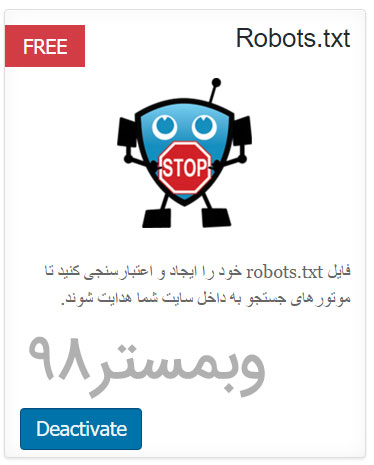
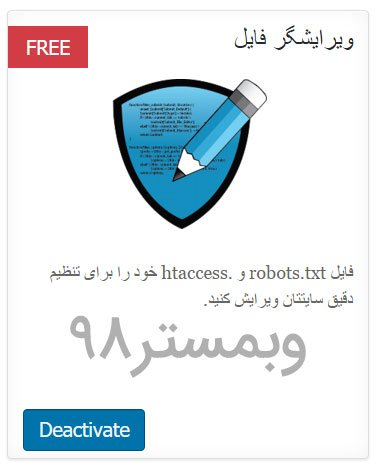
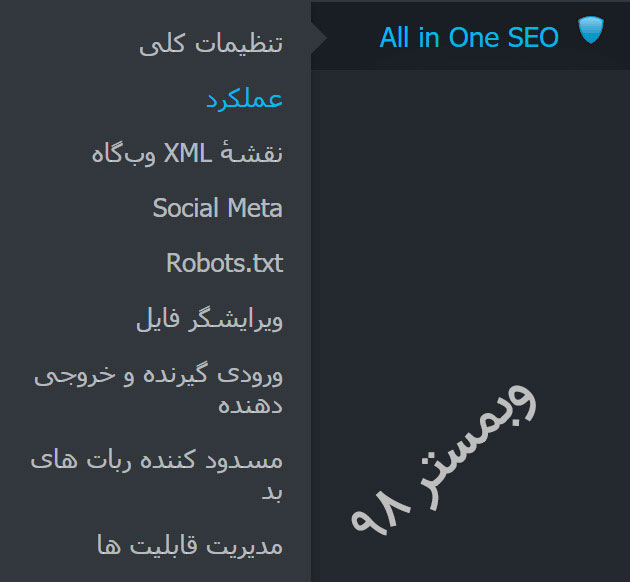
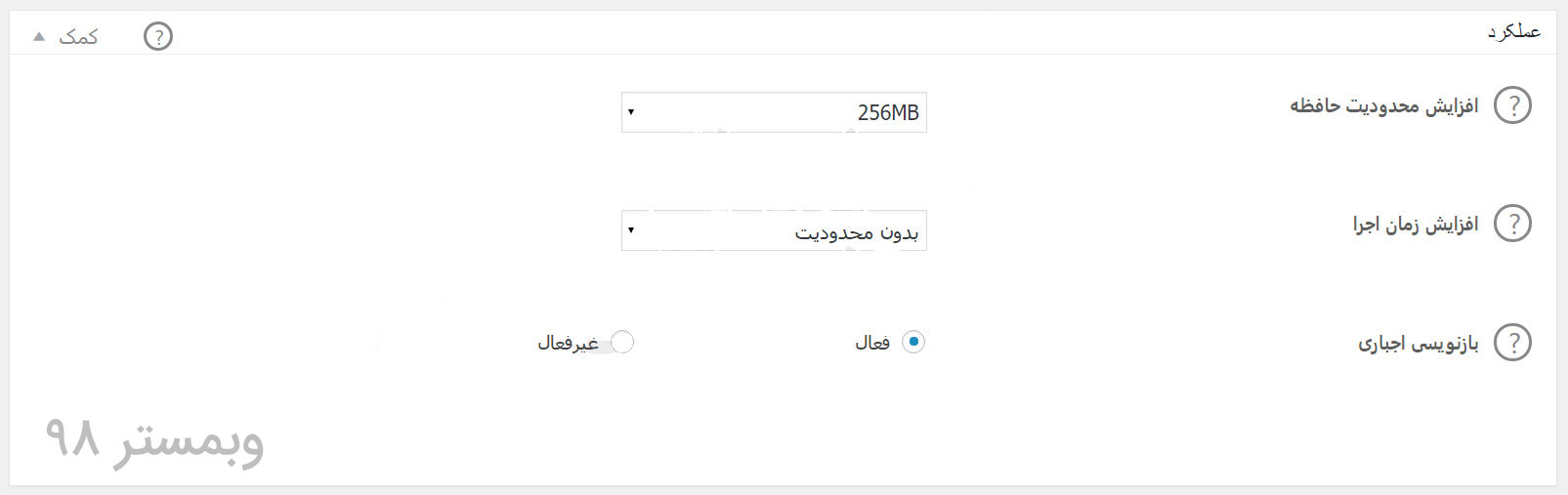












ممنون از مقاله خوبتون. ببخشید من وقتی نوشته جدید رو میخام با این افزونه سئو بکنم، برای عناوین میگه 63 کاراکتر و باید کمتر از 60 کاراکتر باشد. اما وقتی من تعداد کاراکترها رو در ورد تنظیم می کنم کمتر از 50 کاراکتر هم هستند. این مشکل رو میشه رفع کرد؟؟
سلام
وقت شما بخیر
بهترین تایتیل در سئو باید بین 40 تا 70 کاراکتر باشه
همچنین توصیه میکنم که حتما مقاله بهترین افزونه سئو در وردپرس رو مطالعه بکنید